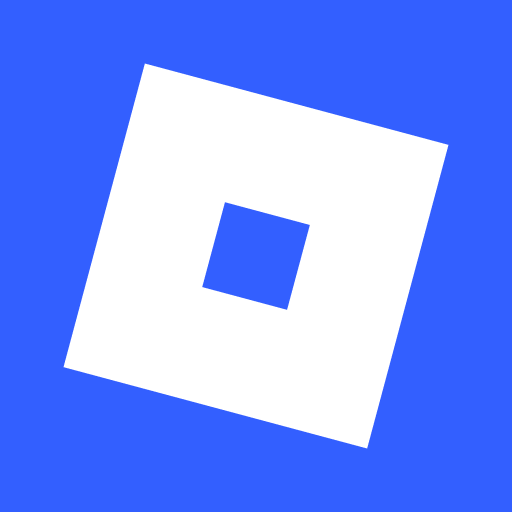Roblox en PC - Cómo Usar las Herramientas de BlueStacks al Jugar Cualquier Juego de Roblox

Roblox es un título genial en el sentido de que es más que solo un juego; es más como una plataforma social en donde los jugadores pueden explorar y descargar un catálogo interminable de juegos y sumergirse en incontables aventuras, tanto con amigos como por su cuenta. Ya sea que seas un fan de juegos de misterio, disfrutes de algunos clásicos juegos de disparo, o simplemente busques salas tranquilas en donde sentarte y chatear con amigos, definitivamente hay algo para todos los gustos en Roblox.
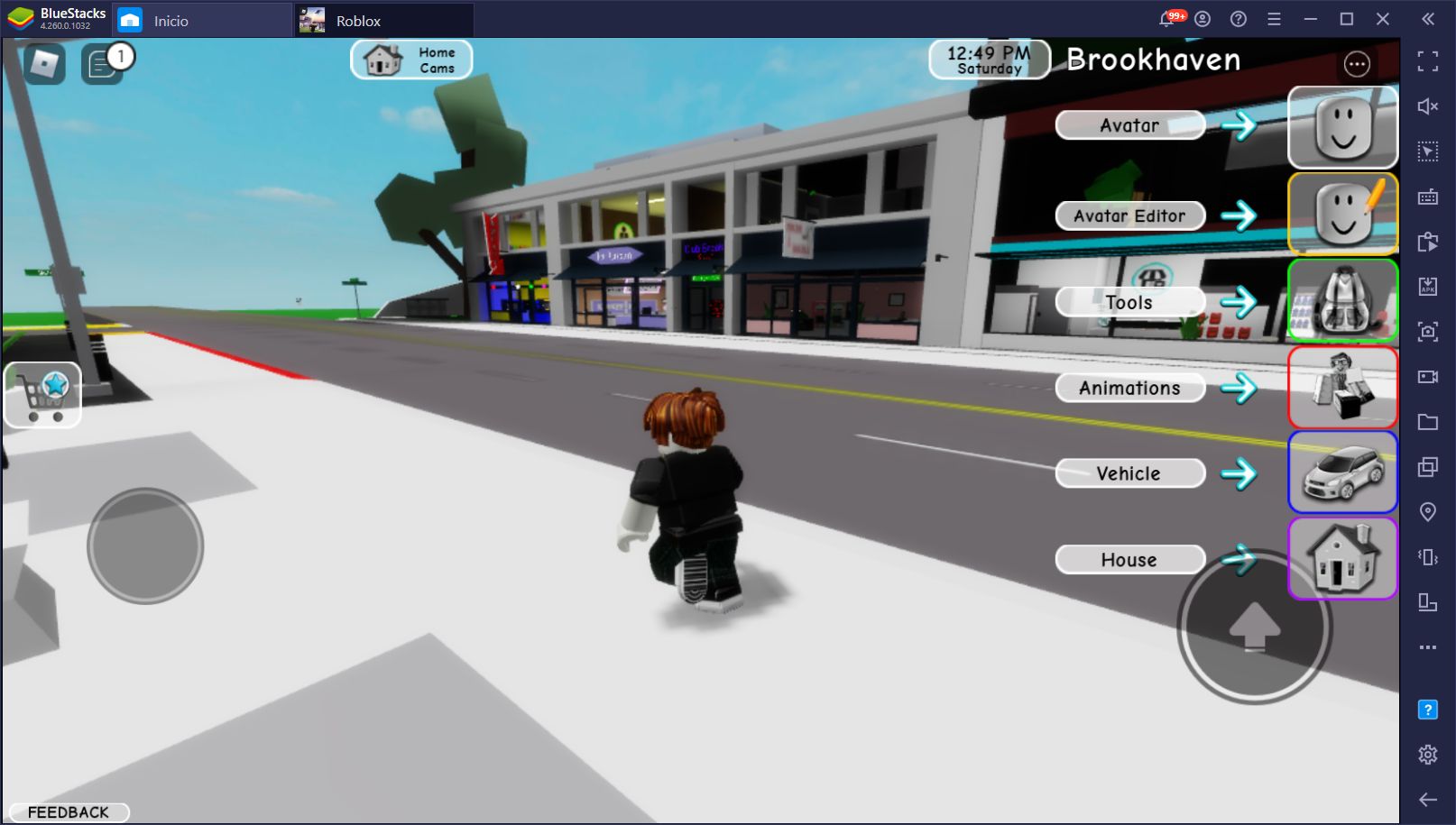
Una de las particularidades de Roblox es la amplia gama de opciones de customización, tanto para los avatares de los jugadores, así como en los juegos que todos pueden jugar. Después de todo, Roblox es solo una plataforma de juegos, mientras que los juegos como tal están escritos y programados por la comunidad, lo cual es bastante impresionante. Dependiendo del juego de Roblox que elijas, sin embargo, los controles y las mecánicas podrán variar considerablemente, y especialmente en los juegos competitivos, tener buenos controles y rendimiento será imprescindible para tu éxito.
Por suerte, Roblox está disponible en múltiples plataformas incluyendo PC, Mac, Android, y iOS. Y mientras que lo puedes jugar activamente en PC, quizás querrás jugar la versión para móviles. Específicamente, si emulas Roblox en PC usando BlueStacks, tendrás acceso a una variedad de herramientas que te darán la ventaja para sobresalir en tus juegos favoritos. Echa un vistazo a nuestra guía de instalación para Roblox para conocer cómo empezar con la versión móvil de este juego en tu PC.
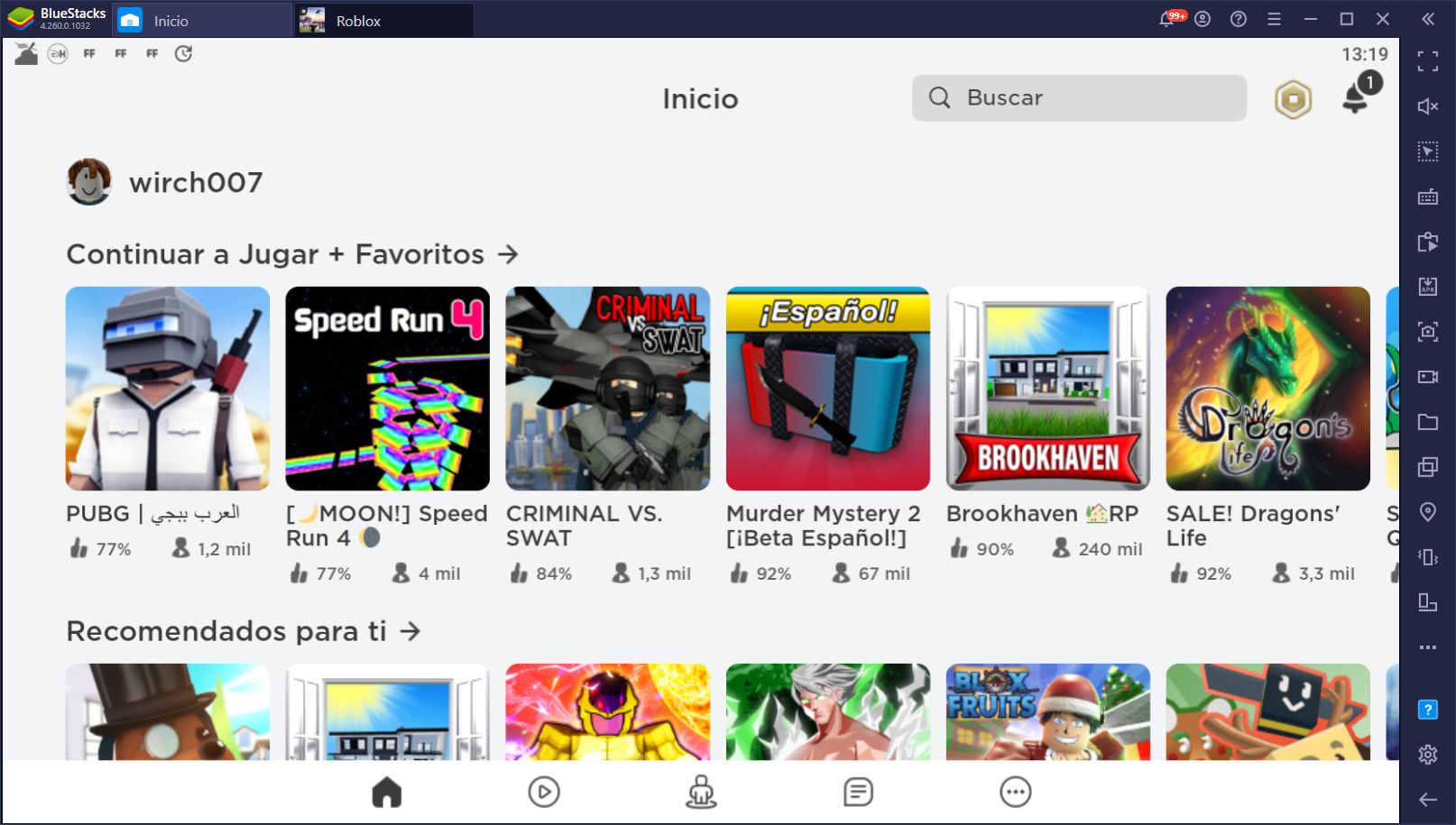
Ya que logramos hacer que Roblox funcione, te vamos a mostrar cómo usar nuestras herramientas de BlueStacks para ganarle a la competencia en tus juegos de Roblox favoritos.
Domina los Controles en Cualquier Juego de Roblox con Facilidad
Como acabamos de mencionar, mientras que los controles básicos serán los mismos en cualquier juego de Roblox, las mecánicas exactas van a variar de acuerdo al título que decidas jugar. Algunos de estos juegos podrían tener botones específicos y otras mecánicas para interactuar con sus elementos, lo que podría requerir presionar distintos botones.
Sin importar las mecánicas específicas de cualquier juego, puedes optimizar significativamente los controles en cualquier juego de Roblox en BlueStacks al usar el Asignador de Teclas. Esta herramienta se usa para crear esquemas de controles para cualquier juego de teléfono, de modo que los puedas jugar en PC usando tu mouse y teclado. Para Roblox, esto quiere decir que podrás customizar libremente tus controles para cualquier juego, y fácilmente optimizarlos para facilidad de uso. Mientras que los demás jugadores estarán luchando con los controles incómodos, tú podrás derrotarlos fácilmente al jugar en BlueStacks.
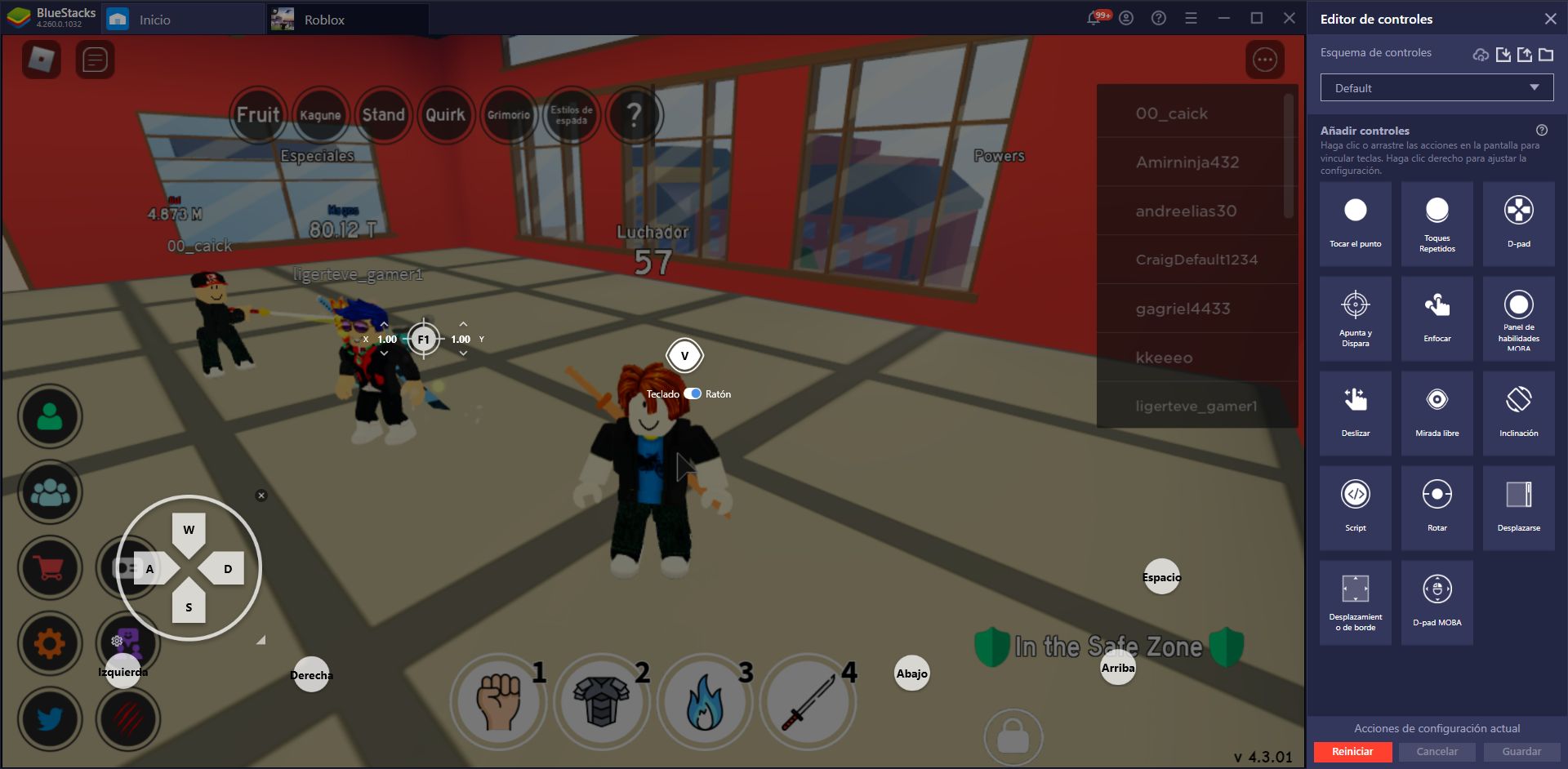
A pesar de que Roblox ya tiene un esquema de controles predefinidos creado por nuestro equipo, puedes customizarlos libremente por medio del Panel Guía presionando Ctrl + Shift + H. sin embargo, hay incontables juegos de Roblox para descargar y jugar, por lo que nuestro esquema base deja mucho que desear; es imposible crear esquemas para cada juego. Pero no te preocupes, puedes fácilmente customizar e incluso añadir atajos nuevos al esquema por medio del menú del Asignador de Teclas, el cual podrás acceder presionando Ctrl + Shift + A.
En esta nueva pantalla, puedes arrastrar funciones del panel de la derecha a cualquier lugar en la pantalla, y luego vincular estas funciones a cualquier botón de tu mouse o teclado. El uso exacto varía de acuerdo a la función específica, con algunos de estos usados para clickear, deslizar, o incluso funcionar como botones direccionales, entre otros. Hay más que suficientes funciones para cubrir todos los aspectos de cualquier juego de Roblox, de modo que puedes combinarlos de la manera que te parezca mejor.
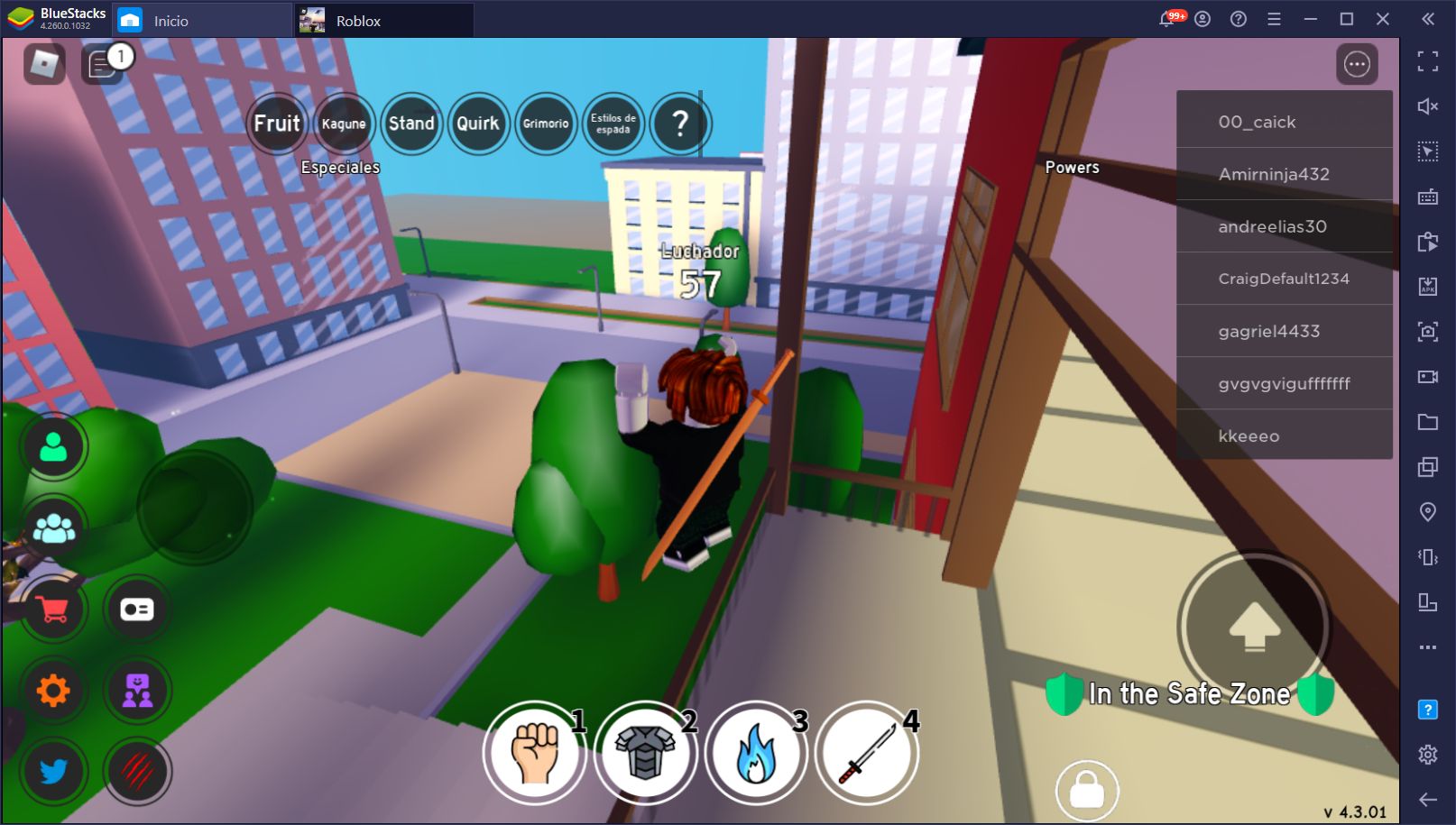
Ten en mente que, si juegas con amigos u otros jugadores, puedes compartir tus esquemas de controles, e incluso importar los de ellos, ya que el Asignador de Teclas te permite tanto importar como exportar estas configuraciones como archivos en formato .xml.
Automatiza Acciones Repetitivas en Cualquier Juego de Roblox
Así como varían los controles de juego en juego, las mecánicas y objetivos son distintos en cada juego de Roblox. Mientras que deberás atrapar a ladrones en algunos juegos, otros podrían ser acerca de cosas mundanas como hornear tortas.
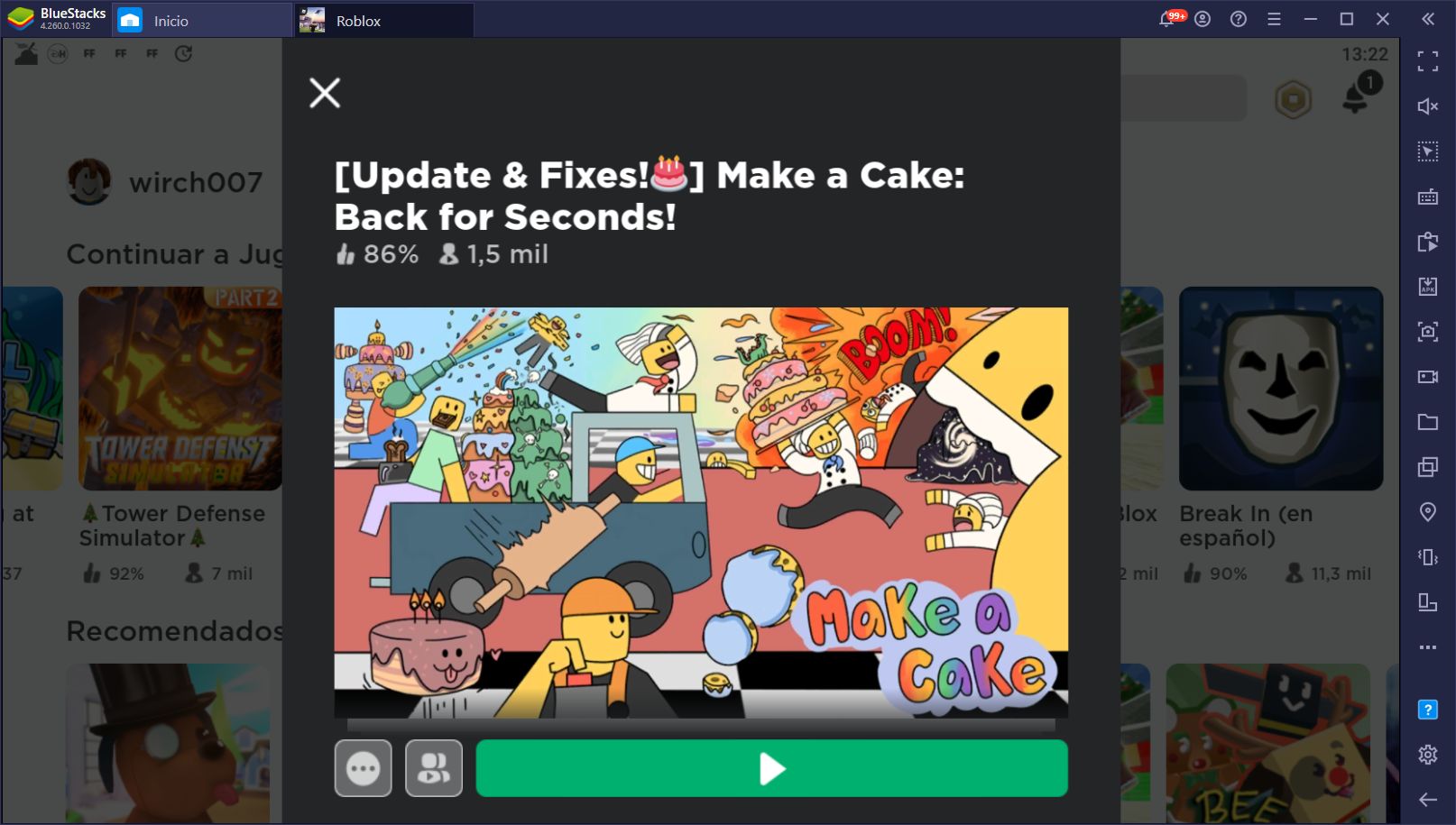
Independientemente de estas variaciones, algunos juegos podrían tener mecánicas repetitivas que requieran realizar las mismas acciones una y otra vez para poder progresar y marcar puntos. Por ejemplo en el juego de hacer tortas (¿creías que estábamos bromeando con ese ejemplo?), debes tomar la mezcla de torta y colocarla en lugares específicos para que pueda ser convertida en distintos tipos de pasteles, luego del cual podrás compartirlas con amigos, comerlas tú mismo, o dárselas al gigante. Sin embargo, el método exacto para producir las tortas es a menudo el mismo, lo que significa que podrás automatizarlo con un macro.
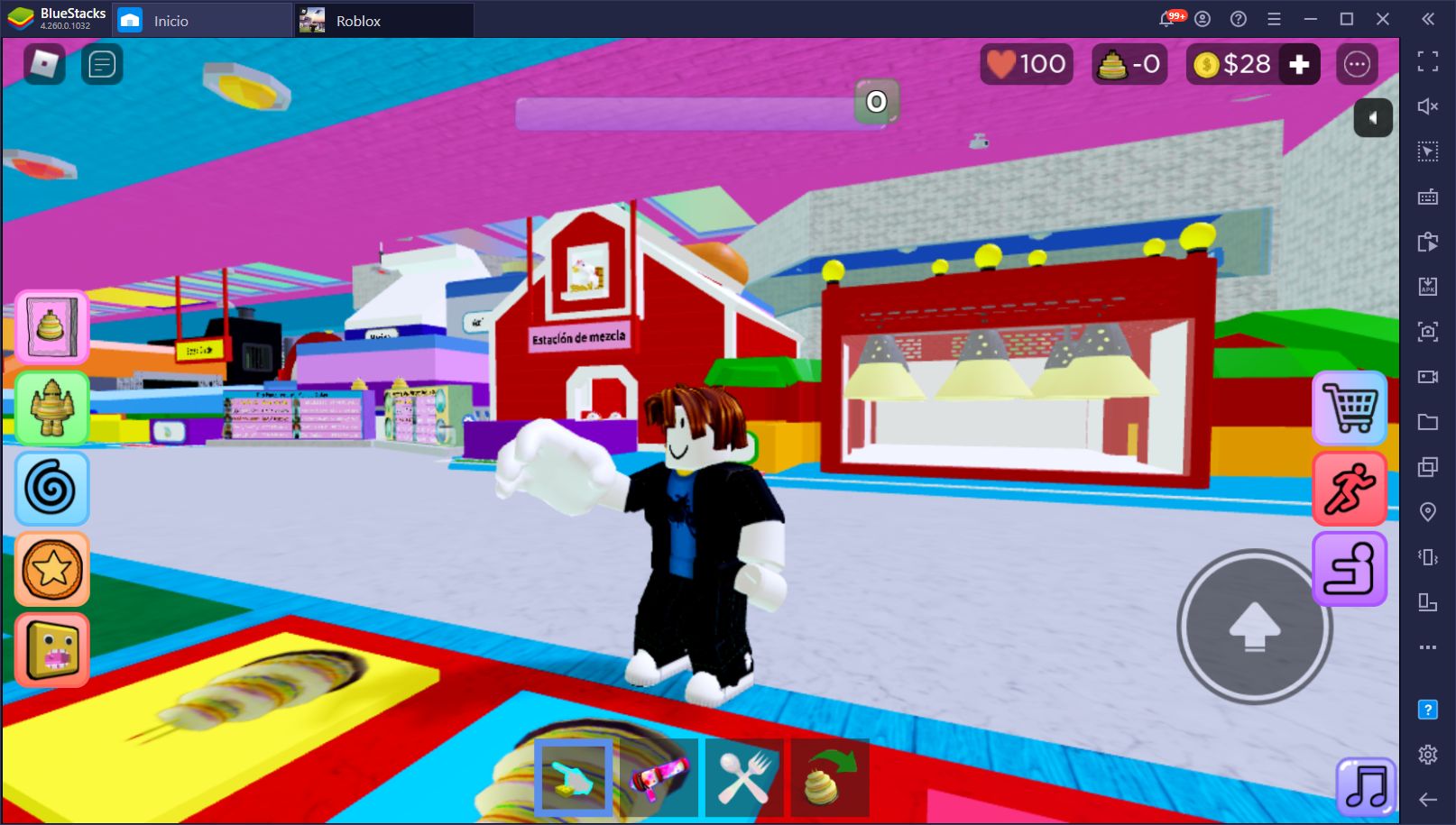
Por suerte, esto es precisamente lo que hace la Grabadora de Macros ya que esta herramienta de BlueStacks deja grabarte realizando tareas repetitivas, y luego usar el macro resultante para automatizar el proceso en futuras ocasiones. Si en algún momento te encuentras jugando un juego de Roblox que amerite presionar los mismos botones o realizar las mismas acciones repetidamente, recomendamos usar macros para ahorrarte muchas molestias.
Puedes acceder a la Grabadora de Macro presionando Ctrl + Shift + 7, luego del cual podrás grabar un nuevo macro, o borrar los existentes. Para grabar, solo haz clic en “Grabar nuevo macro” y luego haz lo que sea que quieras grabar. Una vez listo, haz clic en el botón de “detener” en la esquina superior derecha, y dale un nombre y tecla a tu macro. También puedes customizar el comportamiento de tu macro, incluyendo hacer que se repita cuantas veces quieras, haciendo clic en el botón del engranaje en el menú de macros.
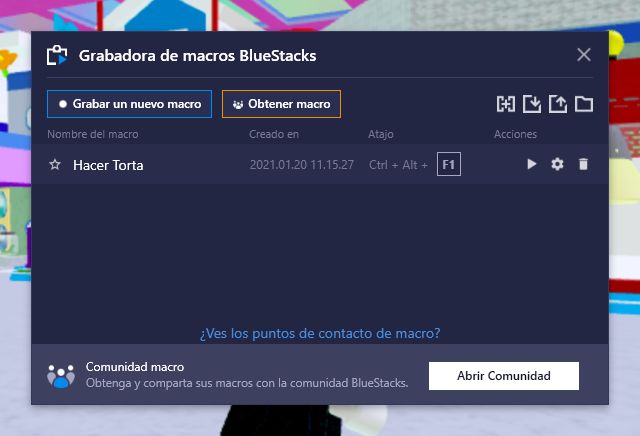
Las posibilidades y cosas que puedes lograr con estos macros en Roblox son infinitas. Y todo lo que requiere es un poco de creatividad y esfuerzo, para que puedas ganar en todos tus juegos de Roblox favoritos con solo presionar un botón.
¿Ya estás jugando Roblox en PC con BlueStacks? ¿Qué opinas de nuestras herramientas de de BlueStacks para este juego? ¡Deja tus opiniones en la sección de abajo!